摄影爱好者在挑选相机时经常会遇到两个术语:数码变焦和光学变焦。这两个概念虽然在日常讨论中经常被提及,但它们之间的区别和各自的优势是什么?本文将深入探讨...
2025-03-28 32 网络常识
在当今数字化时代,一个稳定高效的网络环境对于企业或者个人都是至关重要的。作为一名使用CentOS服务器的管理员,遇到服务器无法上网的情况无疑是一大挑战。本文将为你逐一排查CentOS无法上网的问题,教你如何一步一步解决这个棘手的问题。
1.物理连接检查
务必要确保服务器的网线已经正确连接,并且网络设备如路由器和交换机工作正常。
2.网络接口状态
接着,打开终端,输入以下命令查看网络接口的状态:
```bash
iplinkshow
```
或者
```bash
nmclid
```
确保你的网络卡显示为“up”状态。如果不是,你可能需要使用如下命令启动它:
```bash
sudoiplinksetdeveth0up
```
这里的eth0是网络接口的名称,根据你的系统实际情况可能有所不同。
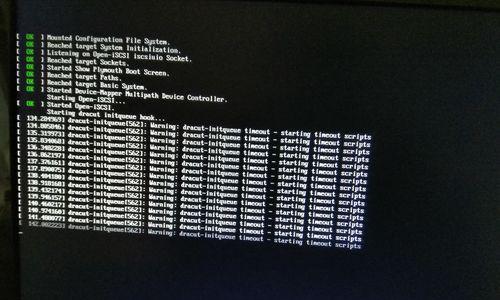
1.静态IP配置
确认服务器的静态IP地址设置无误。你可以编辑`/etc/sysconfig/network-scripts/ifcfg-eth0`文件来配置IP地址(文件名中的eth0是示例,根据你的实际情况而定):
```bash
sudovi/etc/sysconfig/network-scripts/ifcfg-eth0
```
确保里面的IP地址、子网掩码、网关、DNS等信息配置正确。
2.DHCP配置
如果你采用的是动态分配IP地址(DHCP),请确认`/etc/sysconfig/network-scripts/ifcfg-eth0`文件中DHCP选项被设置为yes:
```bash
DHCP=yes
```
然后再尝试重启网络服务:
```bash
sudosystemctlrestartnetwork
```
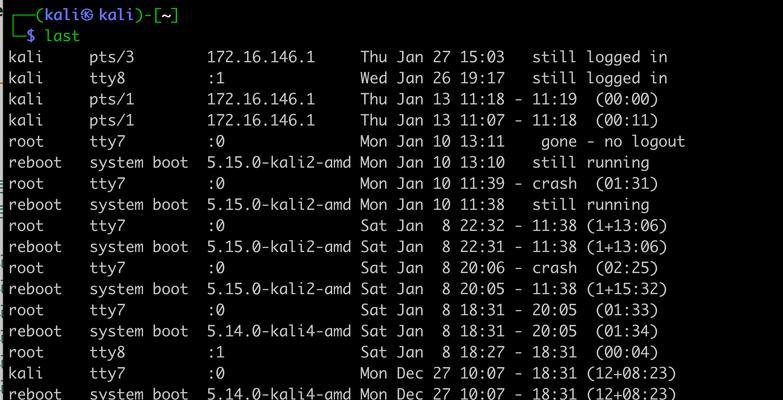
1.防火墙设置
确认防火墙没有阻止你的网络连接。你可以使用以下命令临时关闭防火墙进行测试:
```bash
sudosystemctlstopfirewalld
```
如果关闭防火墙后网络可以工作,那么你需要仔细检查防火墙规则,确保相应的出站和入站规则设置正确。
2.SELinux状态
查看SELinux的状态并确保其不是在强制模式(enforcing):
```bash
getenforce
```
如果是强制模式,你可能需要临时关闭SELinux进行测试:
```bash
sudosetenforce0
```
如果问题解决,则需要调整SELinux的策略文件以允许网络通信。
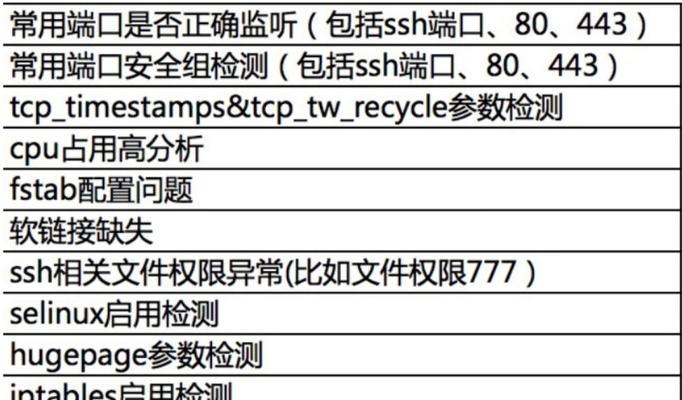
1.路由检查
使用`iproute`命令查看路由表,确保默认网关设置正确:
```bash
iprouteshow
```
若发现路由不正确,需要根据你的网络规划调整。
2.DNS解析
确认DNS解析没有问题,尝试ping一个外部网站和一个已知的DNS服务器IP地址:
```bash
ping-c4www.baidu.com
ping-c48.8.8.8
```
如果没有响应,可能是DNS设置错误,检查`/etc/resolv.conf`文件中的nameserver设置。
1.使用ping命令
利用ping命令检查本地网络的问题:
```bash
ping-c4127.0.0.1
```
如果本地回环地址ping不通,则可能是网络配置问题。
2.使用traceroute命令
使用traceroute命令可以追踪数据包到目的地的路径:
```bash
traceroutewww.baidu.com
```
这条命令可以帮助你了解数据包到达目的网路的路径,并发现故障点。
1.网络服务检查
确认网络服务正在运行:
```bash
sudosystemctlstatusNetworkManager
```
或者
```bash
sudosystemctlstatusnetwork
```
确保服务状态正常。如果服务没有运行,尝试重启服务:
```bash
sudosystemctlrestartNetworkManager
```
或者
```bash
sudosystemctlrestartnetwork
```
1.查看系统日志
通过查看`/var/log/messages`或`/var/log/syslog`系统日志文件,可能会发现无法上网的根本原因。
```bash
tail-f/var/log/messages
```
或者
```bash
tail-f/var/log/syslog
```
1.网卡驱动检查
确认网卡驱动是最新的,或者找到适合你的网卡的驱动程序。你可以使用如下命令查找当前网卡信息:
```bash
lspci-v|grep-iethernet
```
2.硬件故障检查
如果以上步骤都无法解决你的问题,可能是网卡硬件故障。检查网卡是否正确安装在主板上,有时重新安装网卡或更换网卡可以解决问题。
通过以上的步骤,你应该能够对CentOS无法上网的问题有一个较为全面的排查。通常情况下,问题可能出在网络配置、防火墙设置、网络服务状态或硬件故障上。一旦找到原因,进行相应的调整和修复,就有望解决网络问题。记住,耐心细致的检查和排查是解决网络故障的关键。在一步一步操作的过程中,确保每一步都准确无误,你将能够顺利地让CentOS服务器恢复上网功能。
如果你在遵循本文的指导过程中遇到任何问题,或者有其他相关的疑难杂症需要解决,请随时留言提问,我们将尽力为你提供帮助。
标签: 网络常识
版权声明:本文内容由互联网用户自发贡献,该文观点仅代表作者本人。本站仅提供信息存储空间服务,不拥有所有权,不承担相关法律责任。如发现本站有涉嫌抄袭侵权/违法违规的内容, 请发送邮件至 3561739510@qq.com 举报,一经查实,本站将立刻删除。
相关文章

摄影爱好者在挑选相机时经常会遇到两个术语:数码变焦和光学变焦。这两个概念虽然在日常讨论中经常被提及,但它们之间的区别和各自的优势是什么?本文将深入探讨...
2025-03-28 32 网络常识

宁波,作为中国重要的制造业和商贸中心之一,拥有繁荣的市场环境,众多智能手表表带的批发商和生产基地。对于有意进入该领域或寻求补充货源的商家来说,了解宁波...
2025-03-03 52 网络常识

对于军事迷和爱好科技的朋友们来说,军舰总是能够激发人们的好奇心。今天我们要探讨的一个有趣而技术性的问题就是:为什么军舰的外壳会呈现出凹凸不平的设计?这...
2025-03-03 52 网络常识

郑州安顿智能手表实体店位置与试戴指南想要了解郑州安顿智能手表实体店的具体位置以及如何试戴的详细信息,这篇文章将为您提供详尽的指导。安顿智能手表凭借...
2025-03-02 64 网络常识

摄影是捕捉生活中美好瞬间的艺术,而一台好的相机及其镜头则是实现这一艺术的基石。索尼的镜头因其卓越的成像质量和可靠性而深受专业摄影师和摄影爱好者的青睐,...
2025-03-01 47 网络常识

随着科技的不断发展,智能穿戴设备已经逐渐成为我们日常生活中的得力助手。特别是在健康监测方面,智能手表的精确性更是受到了消费者的广泛关注。对于河南的朋友...
2025-02-28 53 网络常识